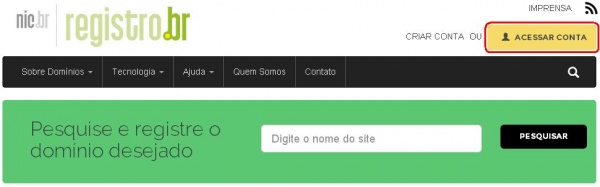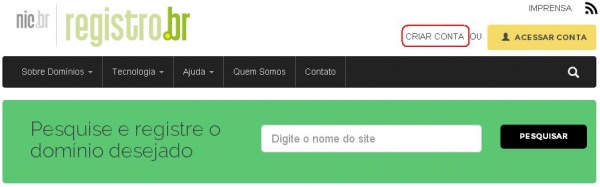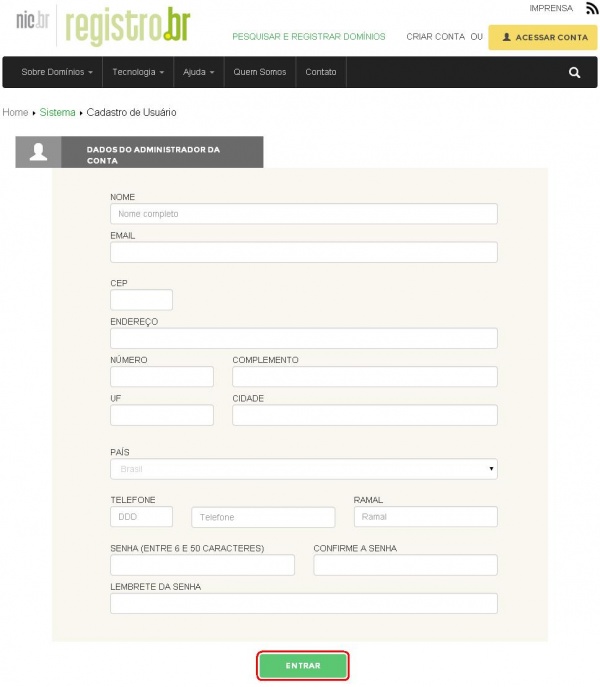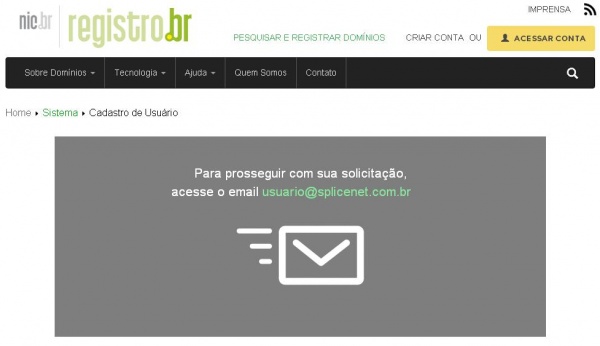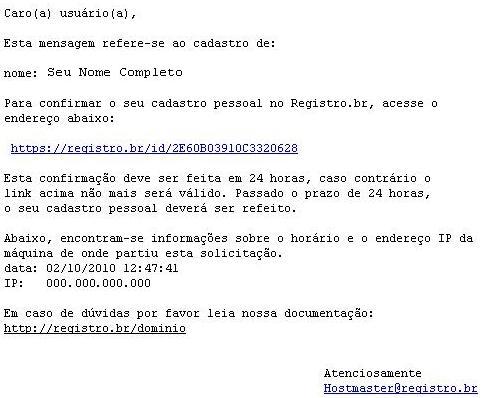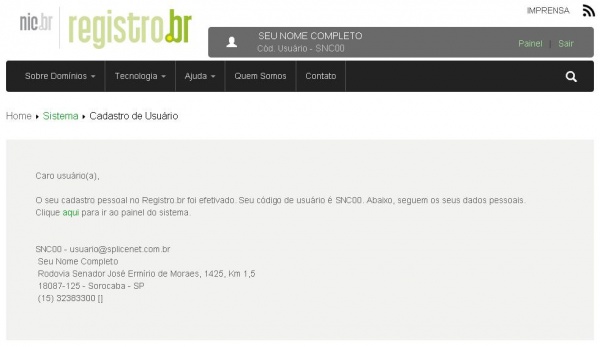Cadastrando um ID no Registro.br
De Suporte
(Diferença entre revisões)
| Linha 15: | Linha 15: | ||
5. Será exibida a seguinte mensagem, para completar o seu cadastro acesse o e-mail que digitou para o cadastro do ID. | 5. Será exibida a seguinte mensagem, para completar o seu cadastro acesse o e-mail que digitou para o cadastro do ID. | ||
| − | [[Imagem:Registro_ID_04.jpg| | + | [[Imagem:Registro_ID_04.jpg|600px]] |
6. Abra o seu e-mail e clique no endereço de confirmação. | 6. Abra o seu e-mail e clique no endereço de confirmação. | ||
| Linha 23: | Linha 23: | ||
7. Após clicar no endereço de confirmação, você será redirecionado para o site do Registro.br onde será exibido o seu ID e seus dados cadastrais. | 7. Após clicar no endereço de confirmação, você será redirecionado para o site do Registro.br onde será exibido o seu ID e seus dados cadastrais. | ||
| − | [[Imagem:Registro_ID_06.jpg| | + | [[Imagem:Registro_ID_06.jpg|600px]] |
Edição das 16h46min de 14 de março de 2014
1. Acesse http://www.registro.br
2. Clique no canto superior direito em ACESSAR CONTA
3. clique em CRIAR CONTA
4. Preencha o cadastro e clique em ENTRAR
5. Será exibida a seguinte mensagem, para completar o seu cadastro acesse o e-mail que digitou para o cadastro do ID.
6. Abra o seu e-mail e clique no endereço de confirmação.
7. Após clicar no endereço de confirmação, você será redirecionado para o site do Registro.br onde será exibido o seu ID e seus dados cadastrais.